Si su experiencia en Warzone se ve afectada por bajas velocidades de cuadros, tartamudeo y problemas de congelación, aquí hay algunas soluciones para solucionar problemas de FPS y hacer que Warzone 2 Season 5 Reloaded se ejecute sin problemas..
Warzone 2 Season 5 Reloaded ya está aquí, trayendo nuevas armas y operadores a la lista, así como nuevos modos con Armored Royale y Fort Resurgence.
Si bien las notas del parche trajeron cambios en el equilibrio de las armas y correcciones de errores, algunos jugadores descubrieron que no pueden disfrutar de todo el contenido nuevo debido a cuadros por segundo (FPS) bajos, tartamudeo y problemas de congelación en Warzone 2 Season 5 Reloaded.
Entonces, aquí hay algunas soluciones simples para ayudar a solucionar estos problemas de tartamudeo y FPS bajos en Warzone.
El artículo continúa después del anuncio.
- Utilice la mejor configuración de PC de Warzone 2
- Juega en modo exclusivo a pantalla completa
- Establecer caché puntual en Alto o Ultra
- Activar el desenfoque de movimiento del arma
- Revertir controladores NVIDIA
- Ajustar la programación de GPU acelerada por hardware
- Utilice NVIDIA DLSS en Warzone 2
- Escanear y reparar archivos de Warzone 2
- Reinstalar zona de guerra 2
 Activisión
Activisión
Utilice la mejor configuración de PC de Warzone 2 para solucionar problemas de FPS
Si sientes que no estás obteniendo el mejor FPS posible en Season 5 Reloaded, entonces deberías echar un vistazo a las mejores configuraciones de Warzone 2 para PC.
Hay algunas configuraciones de Warzone 2 extremadamente exigentes que quizás hayas habilitado por accidente, por lo que después de verificar los requisitos de la PC, vale la pena asegurarte de obtener la mayor cantidad de FPS de tu PC.
Juega Warzone 2 en modo exclusivo de pantalla completa
Warzone 2 puede usar de forma predeterminada la configuración Pantalla completa sin bordes, lo que puede causar todo tipo de problemas, como FPS bajos, retraso de entrada y tartamudeo, así que asegúrate de usar Exclusivo en pantalla completa.
Configure Spot Cache en Alto o Ultra en Warzone 2
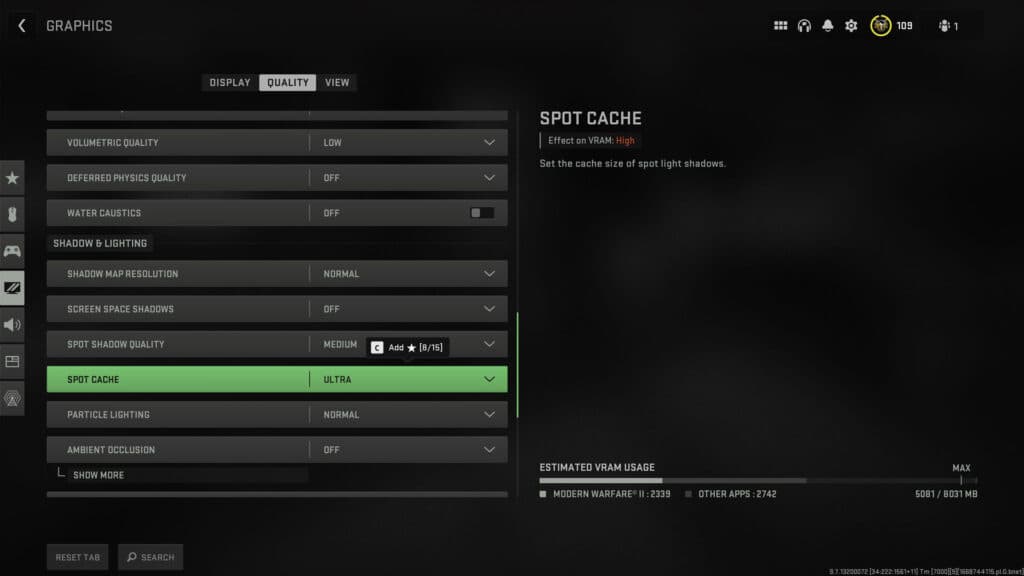 ActivisionPuedes ajustar la configuración de Spot Cache de Warzone 2 para obtener mejores FPS.
ActivisionPuedes ajustar la configuración de Spot Cache de Warzone 2 para obtener mejores FPS.
Los jugadores de PC han descubierto que cambiar la configuración de Spot Cache de Warzone 2 a Alta o Ultra puede eliminar completamente la tartamudez y aumentar los FPS.
El artículo continúa después del anuncio.
Puede ser tentador configurar todo en Bajo cuando intentas aumentar tu FPS, pero tener Spot Cache configurado en Alto o Ultra puede mejorar el rendimiento de Warzone 2.
Activar el desenfoque de movimiento del arma
A veces, los jugadores se ven afectados por FPS extremadamente bajos al comienzo de las partidas de Warzone 2, lo que hace que el juego parezca una presentación de diapositivas al saltar del avión, y la solución es habilitar el desenfoque de movimiento del arma.
Aunque puede tomar algún tiempo acostumbrarse a la configuración, solucionará por completo los FPS bajos y la tartamudez al comienzo de las partidas e incluso puede brindarle un buen aumento de la velocidad de fotogramas.
El artículo continúa después del anuncio.
Revertir controladores NVIDIA
Asegurarse de tener los controladores NVIDIA más actualizados puede solucionar muchos problemas (incluidos bloqueos), pero a veces puede tener el efecto contrario en juegos como Warzone 2. Si tiene FPS bajos y otros problemas, intente revertir los controladores a una versión anterior.
Así es cómo:
Regístrese para obtener su cuenta gratuita de Dexerto y reciba: Modo Ad-lite|Modo oscuro|Ofertas en juegos, TV, películas y tecnologíaCorreo electrónicoRegístrese
Si la casilla Revertir controlador está atenuada, deberá desinstalar manualmente y luego instalar un controlador anterior.
Ajustar la programación de GPU acelerada por hardware
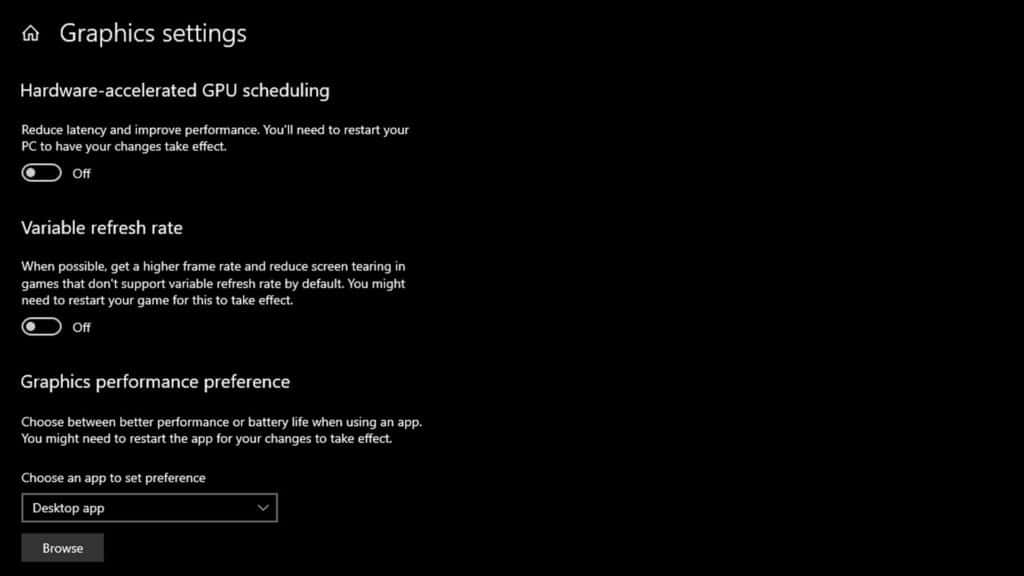 Ajustar la programación de GPU acelerada por hardware puede mejorar el rendimiento de Warzone 2.
Ajustar la programación de GPU acelerada por hardware puede mejorar el rendimiento de Warzone 2.
Los jugadores de Warzone 2 han informado resultados mixtos de la función de programación de GPU acelerada por hardware, donde los jugadores ven resultados al activarla y desactivarla.
Está desactivado de forma predeterminada, por lo que puede intentar habilitar la programación de GPU acelerada por hardware y ver si soluciona sus problemas. Si ya lo tenía activado, intente apagarlo y vea si hay alguna mejora.
El artículo continúa después del anuncio.
Aquí se explica cómo encontrar la configuración:
Utilice NVIDIA DLSS para aumentar los FPS de Warzone 2
Warzone 2 presenta NVIDIA DLSS, una tecnología mejorada que ejecuta Warzone 2 a una resolución más baja pero da la apariencia de una más alta, lo que aumenta los FPS.
Si tu FPS es más bajo de lo que debería ser, puedes experimentar con NVIDIA DLSS. Tu juego no se verá tan nítido como suele ser, pero puede ser un sacrificio que vale la pena para mejorar el rendimiento.
Si tenía DLSS habilitado pero tiene problemas, puede intentar desactivarlo o cambiar a otro método, como AMD FSR 1.0.
Escanear y reparar archivos de Warzone 2
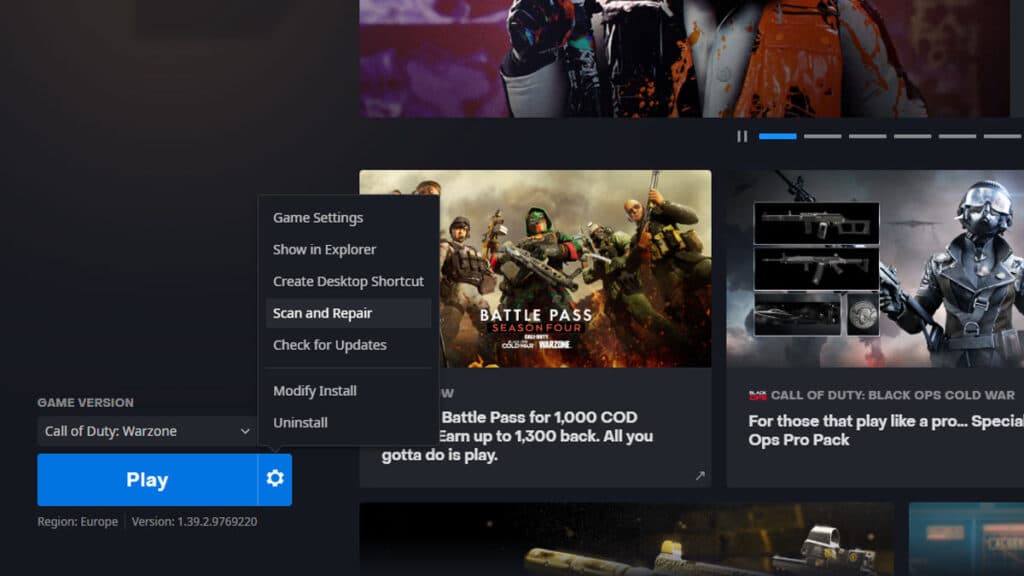 Battle.netBattle.net te permite escanear y reparar archivos de juegos en Warzone 2.
Battle.netBattle.net te permite escanear y reparar archivos de juegos en Warzone 2.
Si Warzone 2 experimenta FPS significativamente más bajos que otros juegos con requisitos similares, recomendamos realizando un escaneo y reparación para encontrar y solucionar cualquier problema con los archivos del juego.
El artículo continúa después del anuncio.
Aquí se explica cómo escanear y reparar Warzone 2 en Steam y Battle.net:
Vapor
batalla.net
Reinstalar zona de guerra 2
Este es el último recurso y esperamos que no sea necesario, pero si un escaneo y reparación no ayudó, le recomendamos reinstalando completamente el juego. Esto detectará cualquier problema que Scan & Repair no haya solucionado y, con suerte, solucionará cualquier problema de FPS bajo que esté experimentando.
También puedes consultar algunas de nuestras otras guías de Warzone 2:
Las mejores armas en Warzone 2 | Las mejores configuraciones del controlador de Warzone 2 | Mejores ventajas para Warzone 2 | Armas más populares en Warzone 2 | Cómo conseguir una bomba nuclear en Warzone 2 | Los mejores rifles de asalto en Warzone 2 | ¿Warzone 2 tiene juego cruzado? | Los mejores subfusiles en Warzone 2 | Cómo matar con un solo disparo los rifles de francotirador de Warzone 2: mejores equipamientos
El artículo continúa después del anuncio.







Leave a Review